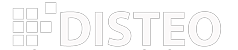Comment télécharger et utiliser l'environnement de récupération StorageCraft
Cet article explique le processus de téléchargement de l'environnement de récupération StorageCraft à partir du site Web de StorageCraft. Pour télécharger ce logiciel, vous aurez besoin de votre clé de licence ShadowProtect. Datto recommande fortement d'effectuer ces étapes avant d'effectuer des récupérations après sinistre réelles.
Obtenez la clé de licence
Tout d'abord, obtenez votre clé de licence ShadowProtect. Vous pouvez l'obtenir à partir de n'importe quelle machine Windows protégée par ShadowSnap.
1. Sur la machine protégée, accédez au menu Windows et recherchez le dossier StorageCraft. À partir de là, lancez l'application ShadowProtect.
 Figure 1 : Lancez l'application ShadowProtect
Figure 1 : Lancez l'application ShadowProtect
2. Dans l'application ShadowProtect, cliquez sur Aide , puis sur Activation du produit.
 Figure 2: Activation du produit
Figure 2: Activation du produit
3. Vous verrez le champ Numéro de série .
 Figure 3: numéro de série
Figure 3: numéro de série
S'il n'est pas possible de récupérer votre numéro de série sur une machine de production, vous pouvez également trouver vos clés de licence ShadowProtect sur la page Statut du portail des partenaires. Pour obtenir la clé de licence:
1. Dans le portail des partenaires, cliquez sur État , puis sélectionnez État BCDR dans le menu déroulant.
2. Recherchez le nom du périphérique, puis cliquez dessus pour ouvrir la page État du périphérique .
3. Faites défiler la page jusqu'à la section Agents de la page d'état de l'appareil. Cliquez sur la flèche bleue vers le bas en bas à droite de cette section.
4. La clé de licence ShadowProtect est répertoriée sous Série de l'agent.
 Figure 4 : Clé de produit dans l'état du périphérique (cliquez pour agrandir)
Figure 4 : Clé de produit dans l'état du périphérique (cliquez pour agrandir)
5. Téléchargez et installez Windows ADK sur la machine que vous utiliserez pour créer l'ISO. Utilisez les options d'installation par défaut. Notez le répertoire de destination d'installation.
6. Accédez au site Web StorageCraft . Vous verrez la fenêtre illustrée à la figure 5.
 Figure 5: page de téléchargement de StorageCraft Recovery Environment (cliquez pour agrandir)
Figure 5: page de téléchargement de StorageCraft Recovery Environment (cliquez pour agrandir)
7. Entrez le numéro de série ShadowProtect dans le champ Clé de produit , cochez la case pour accepter le contrat de licence de l'utilisateur final, puis cliquez sur Soumettre .
8. De là, téléchargez le générateur d'environnement de récupération StorageCraft pour Windows sur une clé USB.
9. Lancez le générateur. Pointez-le vers le répertoire d'installation de Windows ADK à partir de l'étape 5. Configurez le générateur comme vous le souhaitez et appuyez sur le bouton Générer . La figure 6 montre le générateur configuré pour une configuration Windows 32 bits:
 Figure 6: StorageCraft Recovery Environment Builder (cliquez pour agrandir)
Figure 6: StorageCraft Recovery Environment Builder (cliquez pour agrandir)
 Figure 7: Builder créant l'environnement de récupération (cliquez pour agrandir)
Figure 7: Builder créant l'environnement de récupération (cliquez pour agrandir)
10. Une fois la création de l'environnement terminée, vous aurez la possibilité d'écrire l'ISO sur une clé USB ou un DVD réinscriptible. Vous pouvez également copier l'ISO du répertoire de sortie temporaire illustré à la figure 6 vers un emplacement sur votre disque dur.